Come impedire a excel di modificare i numeri in date
Se digiti un valore numerico in Excel che assomiglia a una data, Excel convertirà automaticamente il valore in una data.
Ad esempio, se digiti 1-6 o 1/6 , Excel visualizzerà automaticamente quel valore come January 6 , perché presuppone che tu voglia che il valore sia una data.
Nella maggior parte dei casi, questa è un’utile correzione apportata da Excel.
Tuttavia, a volte si desidera che la cella visualizzi 1-6 o 1/6 .
Esistono due modi per impedire a Excel di modificare i numeri in date:
Metodo 1: specificare il testo come formato
Metodo 2: utilizzare un apostrofo prima del numero
Gli esempi seguenti mostrano come utilizzare ciascun metodo nella pratica.
Esempio 1: specificare il testo come formato
Supponiamo di provare a inserire i valori 1/6, 1/16, 1/19, 2/20… in Excel:
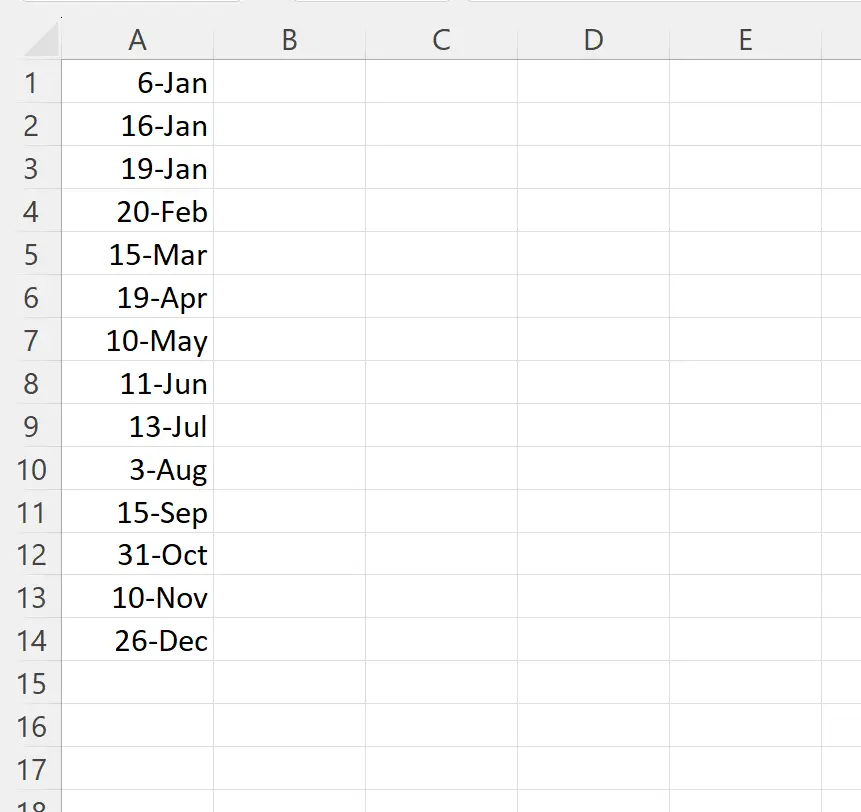
Per impostazione predefinita, Excel converte questi valori in date.
Per impedire a Excel di convertire questi valori in date, posso prima evidenziare l’intervallo A1:A14 in cui desidero inserire questi valori, quindi fare clic sul menu a discesa Formato numero nella scheda Home , quindi fare clic su Testo :
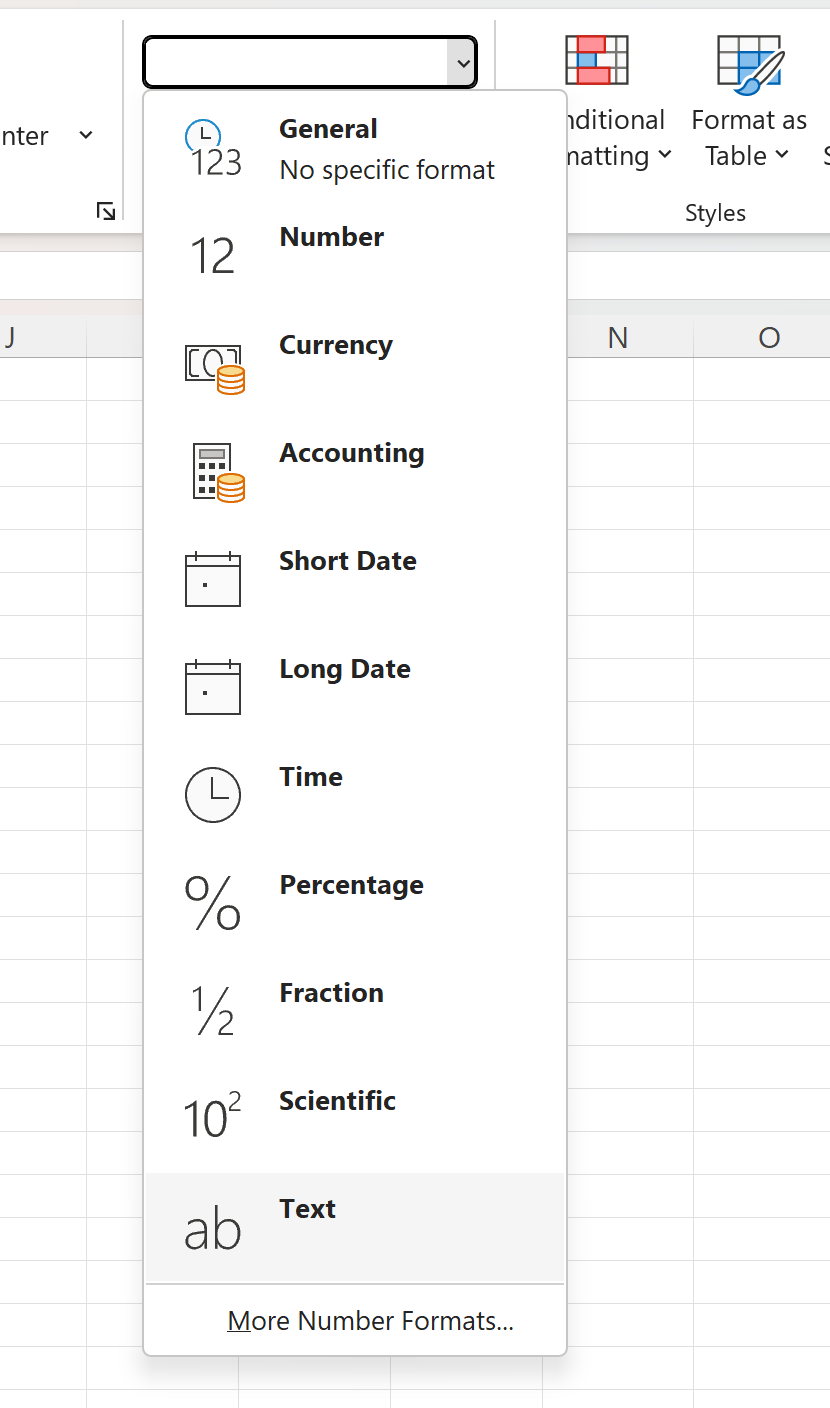
Ora quando inserisco i valori 1/6, 1/16, 1/19, 2/20… nella colonna A, i valori appariranno come testo anziché come date:

Esempio 2: utilizzare un apostrofo prima del numero
Un altro modo per impedire a Excel di trasformare i numeri in testo è semplicemente digitare un apostrofo (‘) prima di inserire il numero.
Ad esempio, invece di digitare 1/6 , digiterei ‘1/6 nella cella A1 :
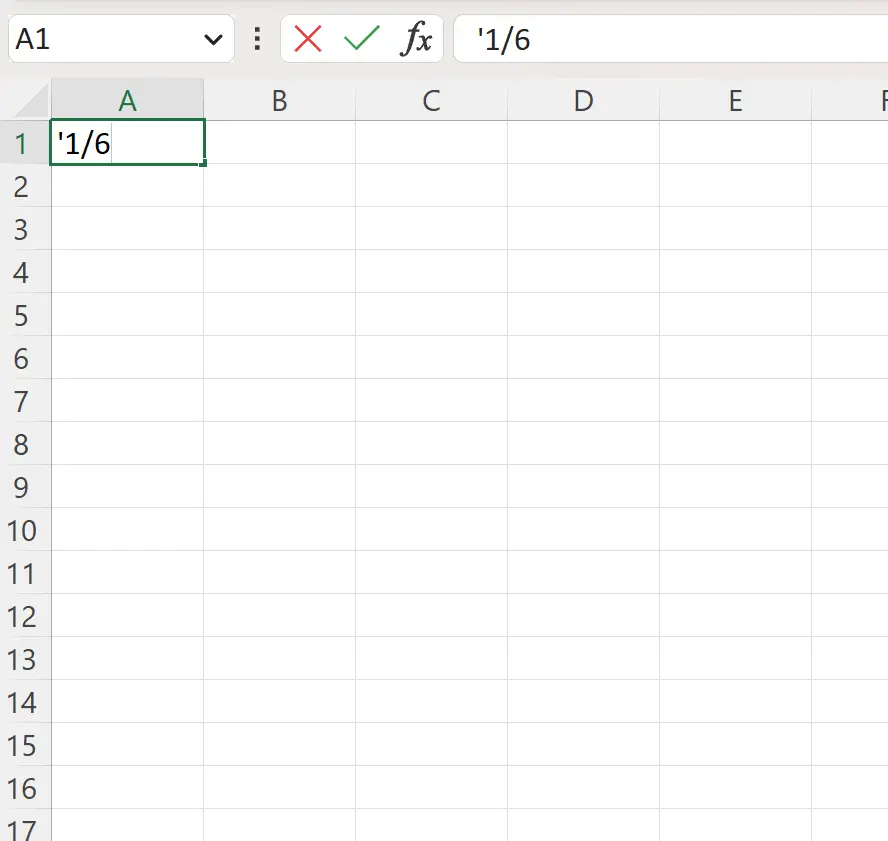
Posso ripetere questo per ogni valore nella colonna A:

Ogni valore nella colonna A ora appare esattamente come l’ho inserito invece di essere visualizzato come date.
Risorse addizionali
I seguenti tutorial spiegano come eseguire altre attività comuni in Excel:
Come sostituire i valori #N/A in Excel
Come ignorare #DIV/0! Quando si utilizza la divisione in Excel
Come ignorare i valori #N/A quando si utilizzano formule in Excel